谷歌浏览器下载路径总是重置是否有插件干扰

1. 排查插件干扰:访问`chrome://extensions/`页面,逐一禁用近期安装或不常用的插件。禁用后尝试修改下载路径,观察是否仍会重置。若问题消失,则可能是某个插件导致的冲突。可继续启用部分插件,重复测试以确定具体干扰源。
2. 检查浏览器设置:打开chrome设置,进入“隐私和安全”→“下载位置”,确认默认下载路径是否正确。若路径显示为灰色(不可修改),可能是系统权限或策略限制,需检查当前用户对目标文件夹的读写权限。同时,确保未启用“退出浏览器时清除下载记录”等可能导致路径重置的选项。
3. 修复配置文件:定位到`C:\Users\你的用户名\AppData\Local\Google\Chrome\User Data\Default`目录,找到`Secure Preferences`文件。右键点击该文件,取消“只读”属性。此文件存储了浏览器的加密配置,若其权限异常可能导致设置无法保存。修改后重启浏览器,测试下载路径是否恢复正常。
4. 清理缓存与重置设置:按下`Ctrl+Shift+Delete`(Mac为`Command+Shift+Delete`),选择“全部时间”并勾选“缓存图片和文件”“Cookie及其他网站数据”“插件数据”等选项,点击“清除数据”。若问题依旧,可尝试重置浏览器设置:进入`chrome://settings/reset`,选择“将设置恢复为原始默认设置”,注意此操作会清除所有自定义配置。
5. 检查系统与第三方软件:确保Windows系统已更新至最新版本,旧版系统可能存在与浏览器兼容性问题。若怀疑安全软件拦截,可暂时禁用防火墙或杀毒软件,测试下载路径是否正常。若问题解决,需在安全软件中添加Chrome为信任程序,允许其修改下载设置。
6. 更改下载路径:若上述方法无效,尝试将下载路径更改为其他磁盘分区或目录,排除路径权限或磁盘空间不足的问题。
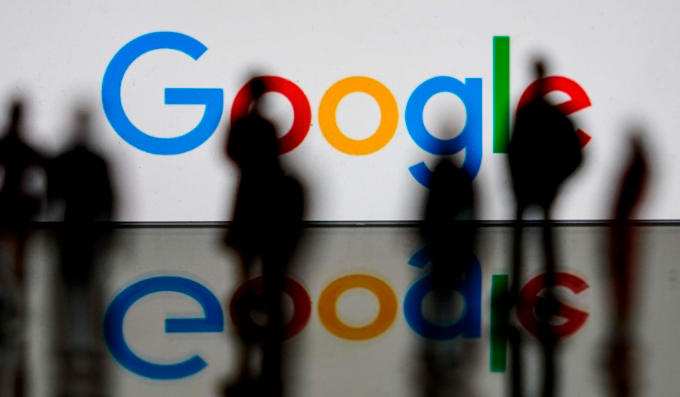
Chrome浏览器下载资源受限该如何切换网络
Chrome浏览器下载资源受限该如何切换网络,分享实用网络切换技巧,确保下载资源顺利获取。
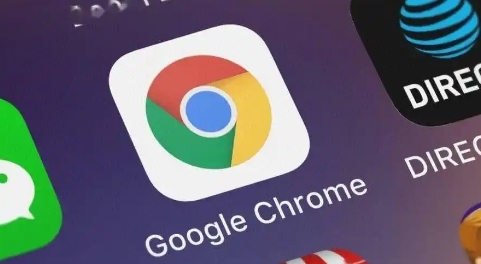
如何在Chrome浏览器中使用标签页分组功能
学习如何在Chrome浏览器中使用标签页分组功能,方便管理多个标签页,提高浏览体验,提升工作效率。
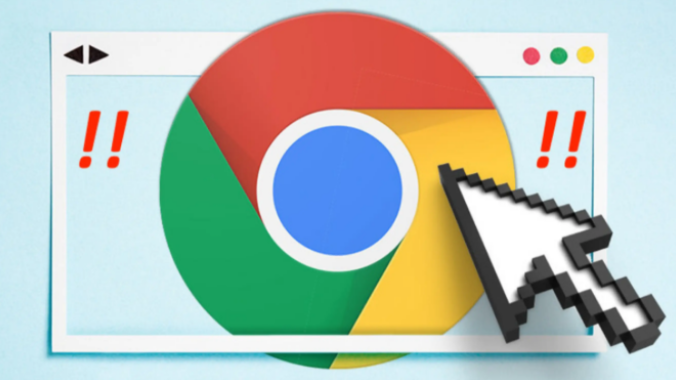
Google浏览器网页翻译不准确如何优化设置
指导用户调整Google浏览器网页翻译功能设置,提升翻译准确度,增强跨语言浏览体验。

谷歌浏览器网页安全防护底层机制剖析
深度剖析谷歌浏览器网页安全防护的底层机制,介绍其如何保障用户数据安全和防范网络攻击。

Chrome浏览器如何导出网页结构数据为本地文件
用户可以使用Chrome浏览器的开发者工具将网页的DOM结构数据导出为本地文件,便于后续处理或分析。
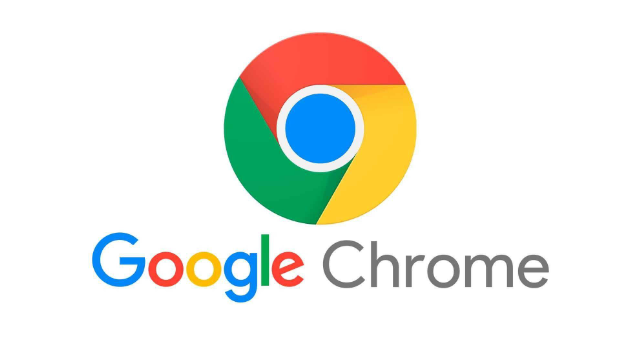
谷歌浏览器下载速度提升技巧操作案例分享
谷歌浏览器下载速度可通过技巧操作提升。本案例展示具体方法,帮助用户快速完成文件传输,提高操作效率。

谷歌浏览器怎么上传视频
谷歌浏览器怎么上传视频?下面我就给大家带来谷歌浏览器上传视频详细教程一览,还不清楚的朋友可以看看下面详细的教程。

chrome浏览器下载乱码怎么办?<解决方法>
我们在电脑上下载一些容量比较小的资源时通常会选择使用浏览器来下载,可是很多使用英文界面的谷歌浏览器或者360极速浏览器的用户在下载文件后发现文件名变成了乱码,遇到这种情况该怎么办呢?会出现文件名乱码很显然是编码的问题,这是因为(页面内容web content)的字符集编码与实际网页html文件编码不一致导致的。

win10安装chrome浏览器出现搜索无法访问怎么办?
许多用户在日常工作中经常需要打开Google搜索引擎来访问一些信息。然而,最近一些Windows S10用户反映,他们打开谷歌搜索时无法访问它。

如何在安卓手机上安装Chrome浏览器?
谷歌浏览器 Google Chrome完全免费,跨平台支持 Windows、Mac 和 Linux 桌面系统,同时也有 iOS、Android 的手机版 平板版,你几乎可以在任何智能设备上使用到它。

谷歌网络浏览器安装不了怎么办?
谷歌浏览器安装不了怎么办?虽然现在市面上的浏览器越来越多,但是还是有很多朋友更喜欢用谷歌Chrome。这个浏览器确实很好用,但是最近有很多朋友反映自己的电脑装不了谷歌Chrome。那么这个时候我们该怎么办呢?不清楚的朋友来们一起来看看如何操作吧!

如何下载chrome 谷歌浏览器最新版离线安装包?
目前市面上的浏览器种类繁多,但基本可以分为以IE为首的三叉戟内核阵营,以FireFox为代表的Gecko内核阵营,以及本文提到的chrome(谷歌Chrome)采用的Webkit内核阵营。

如何在 Windows 10 中设置 Chrome 浏览器信息亭模式?
在Windows 10上设置Chrome浏览器的kiosk模式。 如果其他人使用您的电脑。自助终端模式有助于在Google Chrome上创建第二个用户资料。第二个用户访问者将拥有一个全屏的Chrome浏览器,没有任何你的个人数据。

如何修复Google Chrome 上的 SSL 证书错误?
我们都知道Google Chrome是Windows 10 上最好的浏览器之一,它具有扩展和增强的安全浏览等功能,使网络体验真正安全和高效。但是我们在Chrome上经常会遇到SSL证书错误等恼人的问题。即使重新安装 Chrome 后,“ERR_SSL_PROTOCOL_ERROR”也不会消失。

如何在 Windows 11 或 10 中禁用 Chrome 媒体弹出窗口?
Chrome作为一款广受用户欢迎的网络浏览器,并非没有问题。最近,发现在这个浏览器上播放音乐或视频时,标签显示一个chrome exe框。当使用音量增大 减小或静音键时,在屏幕显示(简称OSD)音量的右边可以看到这个半透明的方框。此外,它还提供了大多数用户想要摆脱的反向、正向和播放 暂停媒体控件。

谷歌浏览器崩溃怎么修复
谷歌浏览器崩溃怎么修复?下面小编就给大家带来谷歌浏览器运行崩溃解决办法,有需要的朋友快来看看了解一下吧。

如何同步Chrome书签?
本文介绍了如何在电脑上或iOS和Android设备的Chrome移动应用程序中同步Chrome浏览器书签。包括有关添加密码以保护数据和故障排除的附加信息。

如何启用和禁用Chrome PDF浏览器?
本文解释了如何启用或禁用Chrome PDF查看器。它包括您可能想要打开或关闭该功能的原因。





